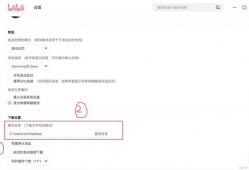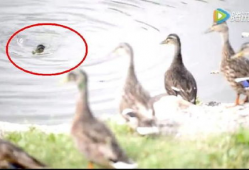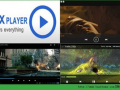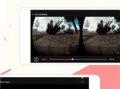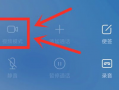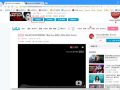ppt中如何插入视频,PPT中插入视频教程概述
- 吃瓜热榜
- 2025-09-24
- 33
亲爱的读者们,你是否在制作PPT时,想要让你的演示文稿更加生动有趣呢?别急,今天就来教你怎么在PPT中插入视频,让你的演示瞬间变得不一样!
一、选择合适的视频

首先,你得挑选一个合适的视频。这个视频可以是你的演讲内容的一部分,也可以是背景音乐,甚至是一个有趣的动画。不过,记得视频的时长不宜过长,以免让观众感到疲劳。此外,视频的格式也很关键,常见的视频格式有MP4、AVI、WMV等,确保你的视频格式与PPT兼容。
二、打开PPT并插入视频

1. 打开你的PPT文件,选择你想要插入视频的幻灯片。
2. 点击“插入”选项卡,在“媒体”组中找到“视频”按钮。
3. 在弹出的菜单中选择“文件中的视频”,然后浏览你的电脑,找到你准备好的视频文件,点击“插入”。
三、调整视频大小和位置

1. 插入视频后,你会看到视频框出现在幻灯片上。你可以通过拖动视频框的角来调整视频的大小。
2. 将视频框拖动到合适的位置,确保它不会遮挡其他重要内容。
四、设置视频播放选项
1. 右键点击视频框,选择“视频选项”。
2. 在“视频选项”中,你可以设置视频的播放方式,如自动播放、循环播放等。
3. 如果你想要在视频播放时显示特定的内容,可以在“触发器”选项中设置。
五、优化视频播放效果
1. 为了让视频播放更加流畅,你可以调整视频的分辨率。在“视频选项”中,找到“视频分辨率”选项,选择一个适合你演示环境的分辨率。
2. 如果你想要在视频播放时添加一些特效,如淡入淡出、缩放等,可以在“动画”选项卡中设置。
六、测试视频播放
在完成以上步骤后,别忘了测试一下视频的播放效果。点击播放按钮,确保视频能够正常播放,且没有出现任何问题。
七、保存并分享你的PPT
别忘了保存你的PPT文件,并分享给你的观众。现在,你的PPT已经变得更加生动有趣,相信一定会给观众留下深刻的印象。
插入视频到PPT中其实并不复杂,只需要按照以上步骤操作即可。希望这篇文章能帮助你更好地制作出精彩的演示文稿!